Découvrez la nouvelle façon de partager du contenu via Google Chrome
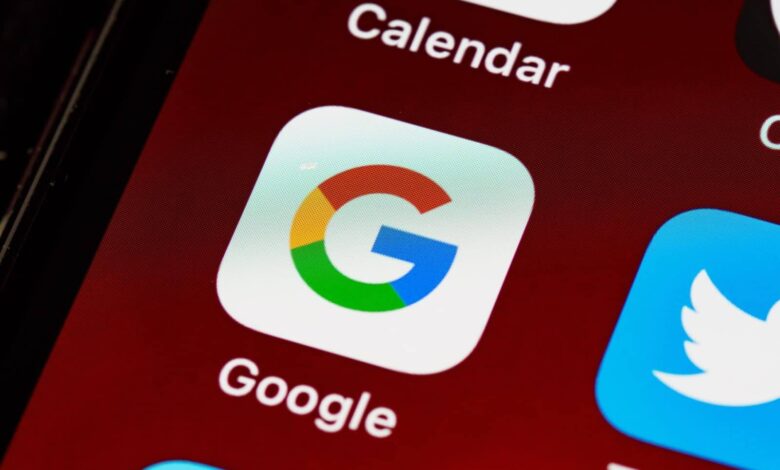
Il est désormais possible sur Google Chrome de sélectionner un texte sur une page web pour le partager. Le lien créé ouvrira la page directement vers le texte sélectionné et non sur le haut de la page. Plus de soucis de lien qui redirige tout en haut de la page mais un accès rapide à l’information voulue.
Le navigateur qu’il est impossible de détrôner actuellement, Google Chrome, occupe aujourd’hui la première place parmi ses pairs. Avec plus de 65% des parts du marché des navigateurs web, le service ne cesse de s’améliorer. La semaine dernière, une nouvelle fonctionnalité de partage est d’ailleurs arrivée sur Chrome.
Chrome : Partager un paragraphe d’une page est désormais possible
Habituellement, le partage d’un lien d’une page ouvre la page tout en haut de celle-ci. Impossible donc de retrouver rapidement la partie voulue à moins de faire une recherche dans cette page. Pour information, une recherche d’un mot clé dans une page se fait avec la combinaison de la touche CTRL + F. La dernière solution étant de rechercher directement dans la page en scrollant, tout simplement.
Désormais, plus besoin de devoir chercher lors du partage d’un lien. Chrome permet de « Créer un lien« , encore une fois d’une simplicité incroyable. Pour se faire, il suffit de sélectionner le texte voulu, d’effectuer un clic droit et ensuite de sélectionner « Créer un lien ».
Pour ensuite partager ce texte, il suffira d’envoyer le lien, qui ouvrira la page à la partie intéressant le destinataire.
Une manœuvre (pas si) délicate pour accéder à la fonctionnalité
Pour activer la fonctionnalité manuellement le temps qu’elle soit à nouveau active sur le navigateur officiel, 5 étapes rapides sont à effectuer. Il vous faudra accéder aux fonctionnalités dites « expérimentales » de Google Chrome.
- Rendez-vous à l’adresse suivante : chrome://flags/copy-link-to-text
- Nous avons utilisé la nouvelle fonctionnalité, vous devriez être en face de la fonctionnalité
- Activez la en sélectionnant « Enabled » au lieu de « Default »
- Dans le coin inférieur droit, sélectionnez « Relaunch » pour permettre à Chrome d’activer les changements.
- Il ne vous reste qu’à profiter !
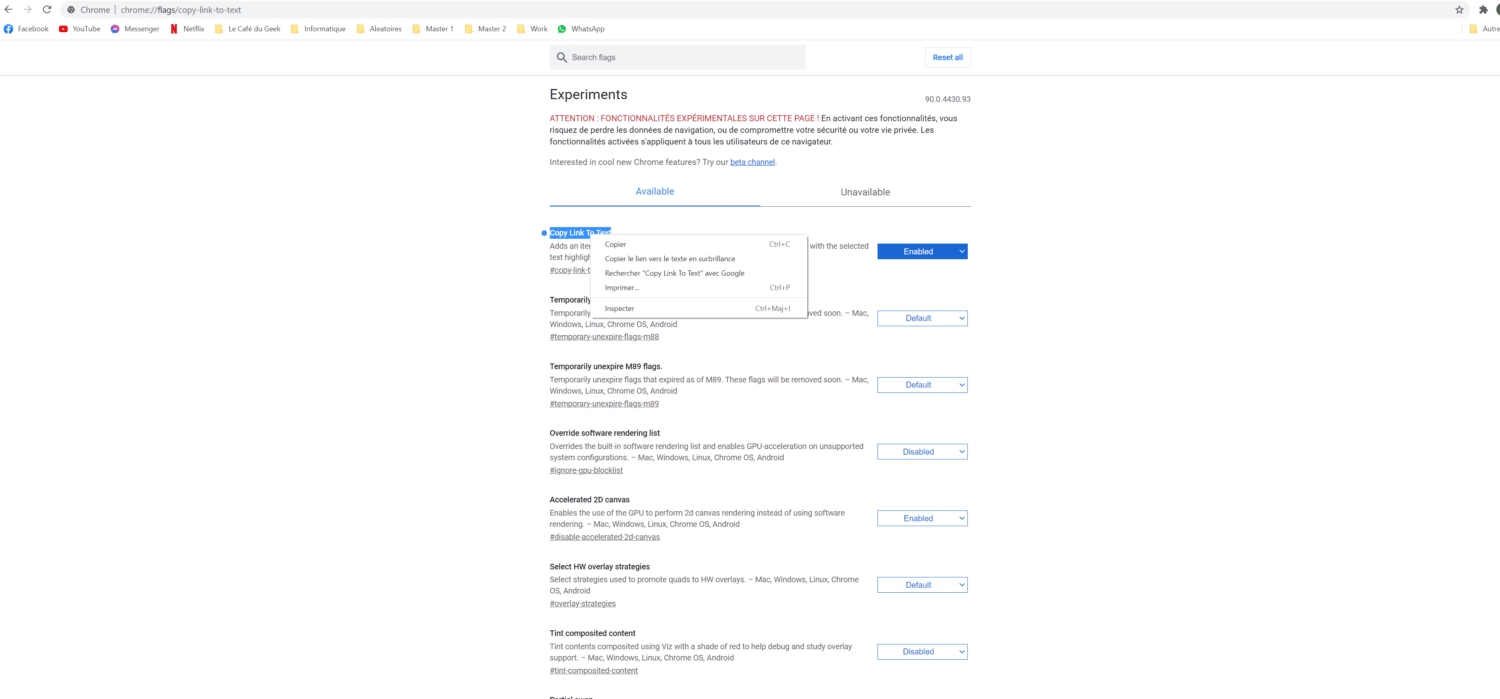
Encore un peu de temps ? Découvrez la nouvelle fonctionnalité de suivi de prix disponible sur la version Android de Google Chrome !



